se está a construir o seu negócio de fala, tem de ter as ferramentas e materiais de marketing certos prontos para avançar. Queremos dar uma olhada em que materiais de marketing você pode colocar em vigor para ajudá-lo a promover-se como um orador, especificamente a sua folha de um orador.
aqui está uma lista de alguns dos materiais: clique nos links Saltar para um artigo que mergulha mais profundamente nos ativos de marketing específicos que você pode criar:
- Vídeos
- Testemunhos
- SpeakerHub perfil
- alto-Falante, Uma Folha de
alto-Falante, Uma Folha de
Um Falante de Uma Folha de cálculo é uma atraente projetado, de uma única página em PDF que explica os seus tópicos e de conhecimentos especializados, com suas informações de contato e taxas. Talvez tenha tido a ideia de criar uma folha única durante algum tempo, mas deparou-se com alguns obstáculos como::
- o custo de encontrar e pagar um designer é muito alto ou você não estava especialmente satisfeito com o projeto que você voltou de alguém que você contratou.
- Você não estiver 100% certo de que informações você deve incluir
- Você não tem uma tonelada de habilidades de design, de modo a criar um a partir do zero parecer muito difícil
Se você gostaria de criar uma única Folha, temos um modelo que você pode usar, faça o download e facilmente imprimir e compartilhar em mídias sociais, ou enviá-lo directamente para um planejador de eventos. Em última análise, você estará criando a única folha você mesmo, mas temos um modelo útil e algumas instruções para torná-lo fácil.E a melhor notícia é? Dentro de alguns meses, nós no SpeakerHub estaremos lançando um criador automatizado de uma folha baseado em seus dados de página de perfil.
Aqui está o que a Folha parece com:
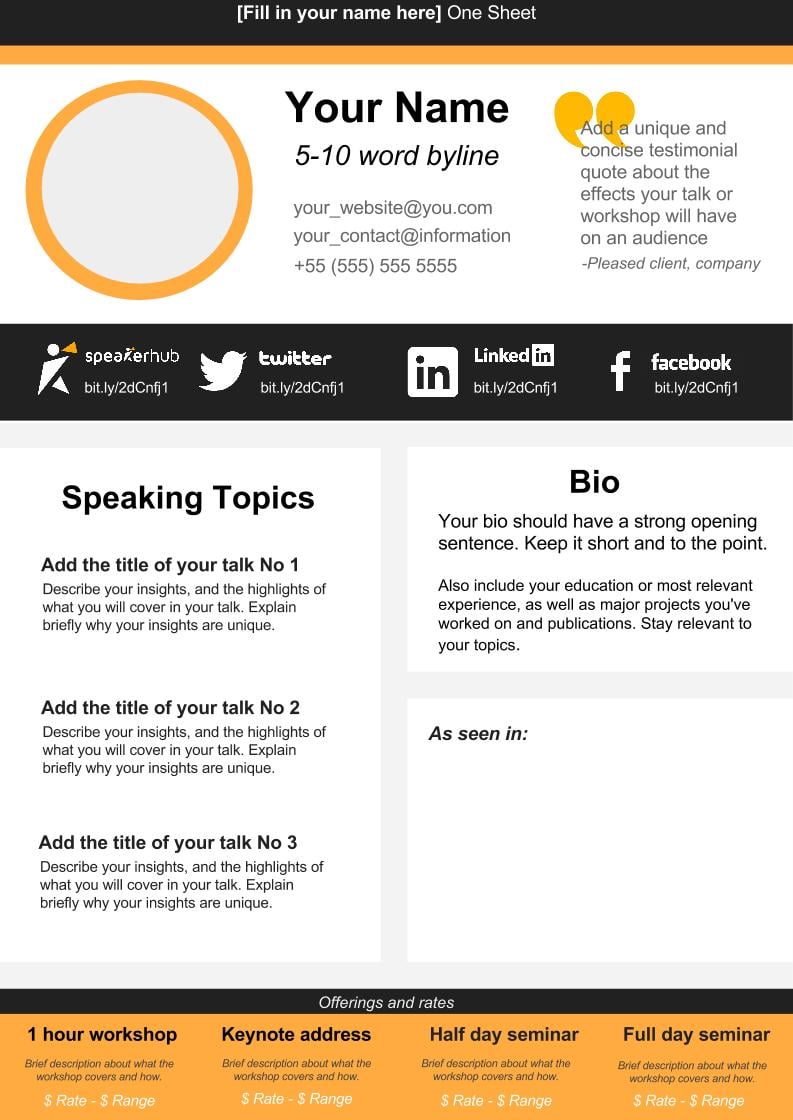
o Que você vai precisar:
1. Meia hora
2. Um bom tiro na cabeça.
3. Bit.ly links para o seu perfil de fala
- SpeakerHub
4. Logotipos para as empresas com as quais trabalhou ou com as quais foi publicado em
5. Conhecimento básico de como usar Slides do Google (mas não se preocupe, nós vamos ajudar!)
Passo 1: Clique neste link. (Este link leva ao modelo).
Passo 2: Ir para o arquivo, e deslizar para baixo até que você veja “Faça uma cópia”. Gravar e renomeá-lo como, “Speaker One Sheet”.
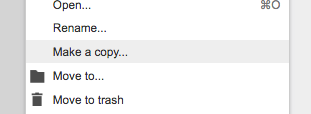
Passo Três: fazer alterações para personalizar este modelo.
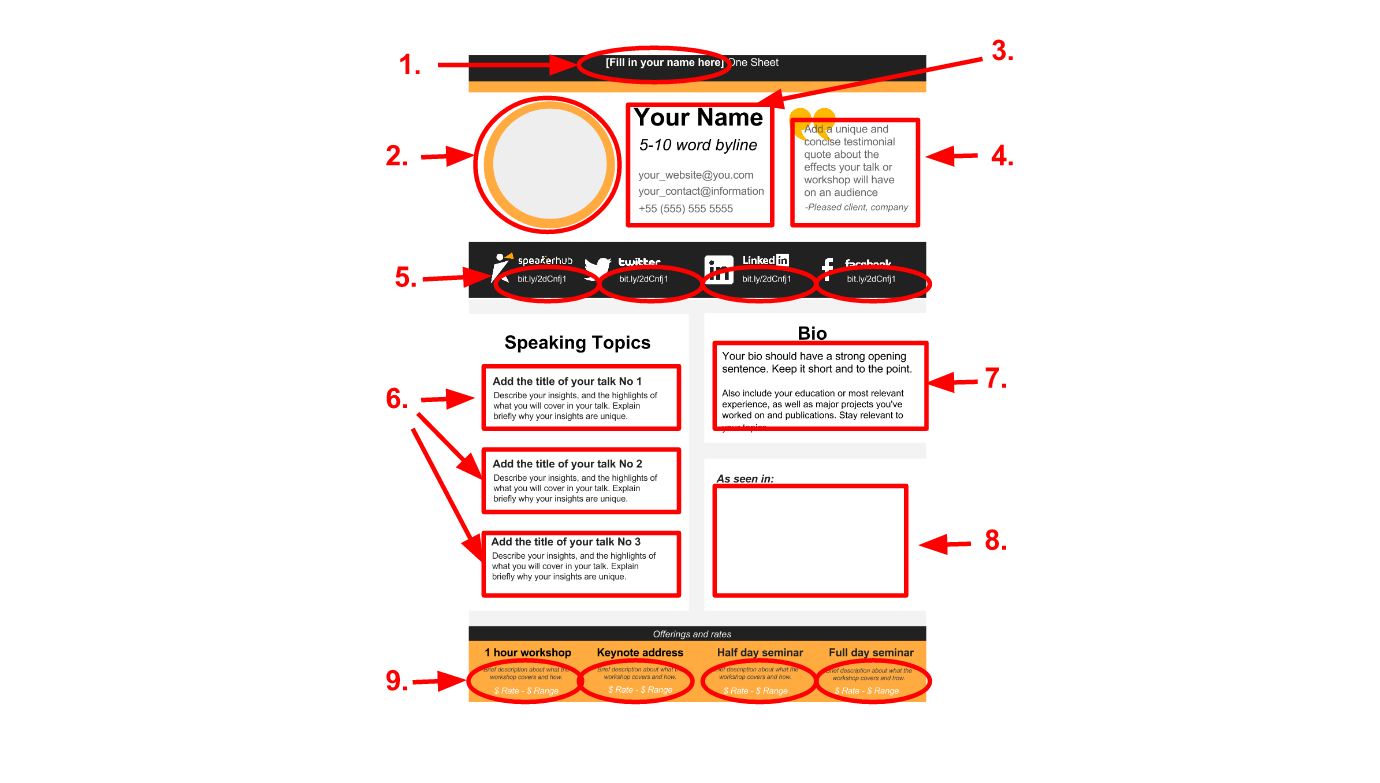
Apenas para se certificar de que você não perca nada, aqui estão as coisas que você precisa alterar:
- Uma Folha
- Sua foto: Escolha uma foto limpa e profissional. Vamos explicar como redimensionar a foto abaixo.
- Contact: Your name, blyline, and contact information
- Testimonial
- Your social media bit.ly links.
- os seus três principais tópicos de fala
- a short bio
- as organizações com as quais trabalhou no passado.
- as suas taxas
se sabe utilizar muito bem os Slides do Google, então: continue! Se você é novo no Google Slides e precisa de um pouco de orientação extra, leia abaixo.
Como alterar o texto
Alterar o texto no:
- Seu nome (no topo e ao lado de sua foto)
- a Sua assinatura
- testemunho
- Seus tópicos e descrições
- Sua biografia
- As breves descrições de suas ofertas e taxas
Basta clicar em “caixa de Texto”, exclua o conteúdo, e escreva de novo. Se quiser alterar o tipo de letra ou o tamanho, na barra de formatação irá ver várias opções que lhe permitem fazê-lo.
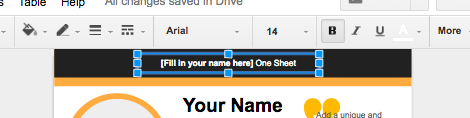
como inserir uma foto circular
ir para o cabeçalho ” inserir “na barra de ferramentas superior, e descer para”imagem”.
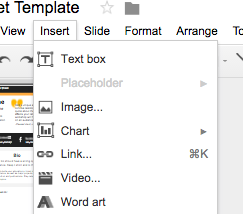
certifique-se de “Upload” está realçado, em seguida, selecione sua foto dos arquivos em seu computador ou arraste para a caixa.
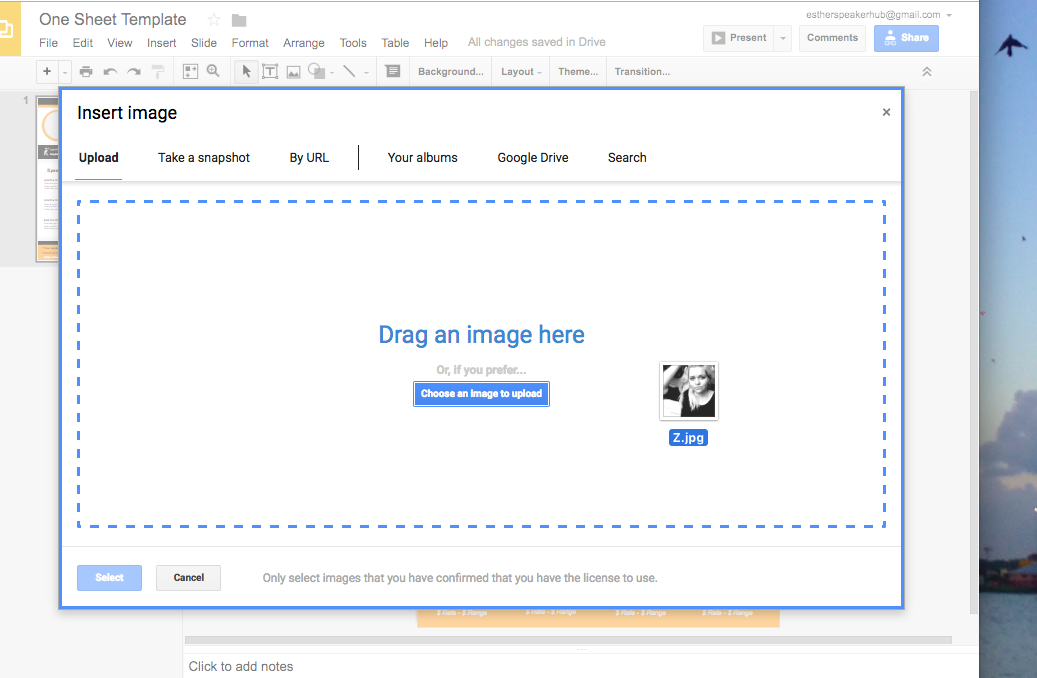
uma vez carregado, arraste-o para o topo do círculo.
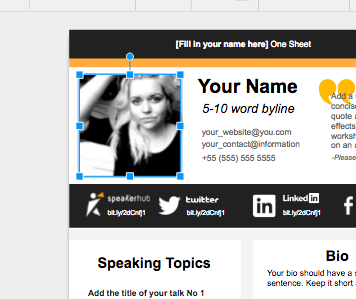
você pode deixá-lo como um quadrado, se quiser, mas se você gostaria de colocá-lo no círculo, vá para o ícone “recorte” na barra de formatação.
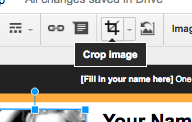
DICA: certifique-se que está a seleccionar a lista, Carregando na seta virada para baixo.
Seleccione o ícone do círculo. Você pode precisar de encolher o círculo para caber no círculo laranja. Você pode fazer isso agarrando os cantos e puxando-o para dentro ou para fora.
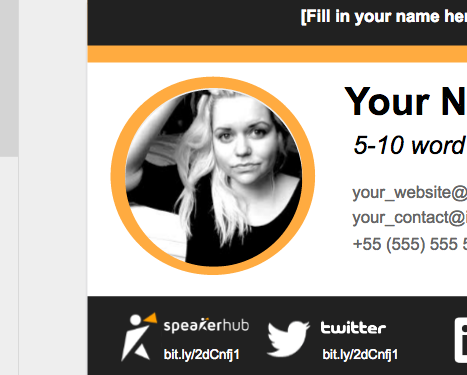
Como Usar Pouco.ly
embora você possa usar a URL inteira, quando se trata de pessoas que têm que digitar um endereço web, você quer deixar o menor espaço possível para o erro.
demora cerca de 15 segundos a criar um bit.ly URL encurtado, e vai salvar o seu leitor um monte de tempo quando eles digita-lo em seu navegador.
- abra a página do URL que gostaria de encurtar.
- Copie esse link, e então abra o bit.ly página principal.Cole o URL longo na caixa principal .
- Copie o novo URL encurtado.
- colar o novo URL encurtado na caixa de texto na única folha.
como inserir logotipos das organizações com as quais trabalhou
recolher os logotipos de todas as organizações que gostaria de apresentar na sua folha única e guardá-los no seu computador (o Google Images pode ser muito útil para isso!)
vá para o título ” inserir “na barra de ferramentas superior, e role para baixo para”imagem”.
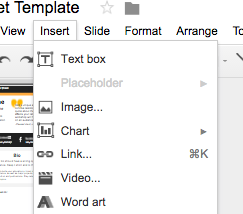
certifique-se de “Upload” está realçado, em seguida, selecione sua foto dos arquivos em seu computador ou arraste para a caixa.
depois, carregue em “Inserir” e irá aparecer numa única folha. Tudo que você tem que fazer agora é redimensioná-lo e adicionar o resto!
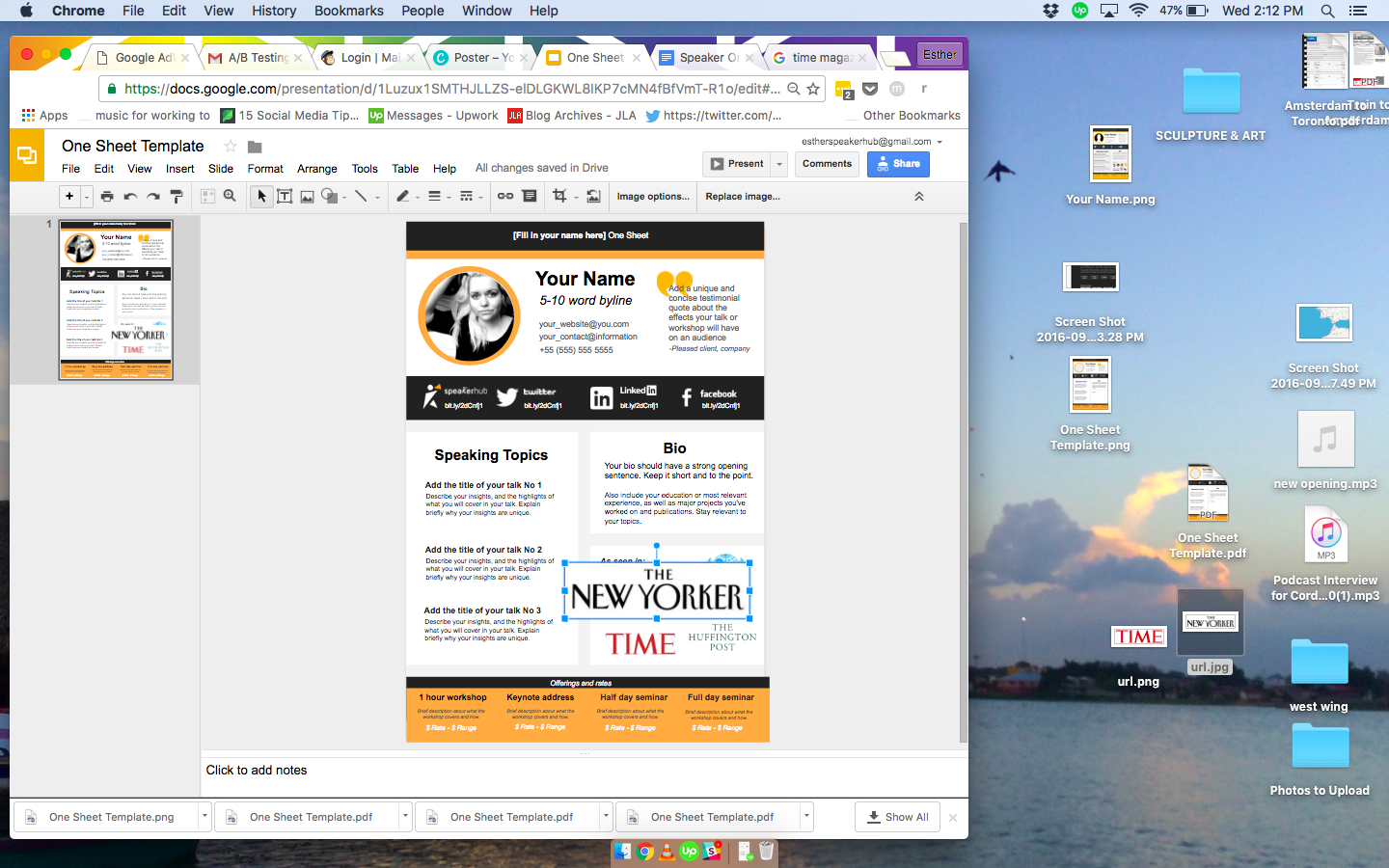
Como excluir elementos de que você não quer
Talvez você não deseja incluir seu taxas ou adicionar um número de telefone. Não há problema! Esta é a sua única folha e você deve personalizá-la como quiser!
para excluir elementos, selecione-os e carregue em “Delete” no seu teclado, ou vá para “editar” e role para baixo para “Delete”.
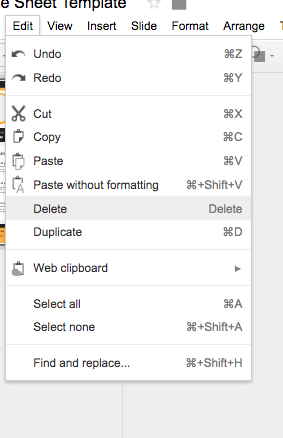
como compartilhar sua única folha
uma vez que sua única folha está pronta para ir, tudo que você precisa fazer é salvá-la e imprimi-la ou compartilhá-la como um PDF.
para fazer isso, vá para “File” e vá para “Download As”, e selecione o seu tipo de arquivo preferido.
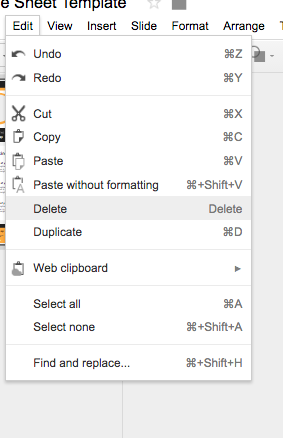
Salve – o para o seu computador, e ou obtê-lo impresso, ou enviá-lo por e-mail diretamente para o organizador do evento.
Aqui estão alguns exemplos criados por alguns dos membros do SpeakerHub:
Regina Huber
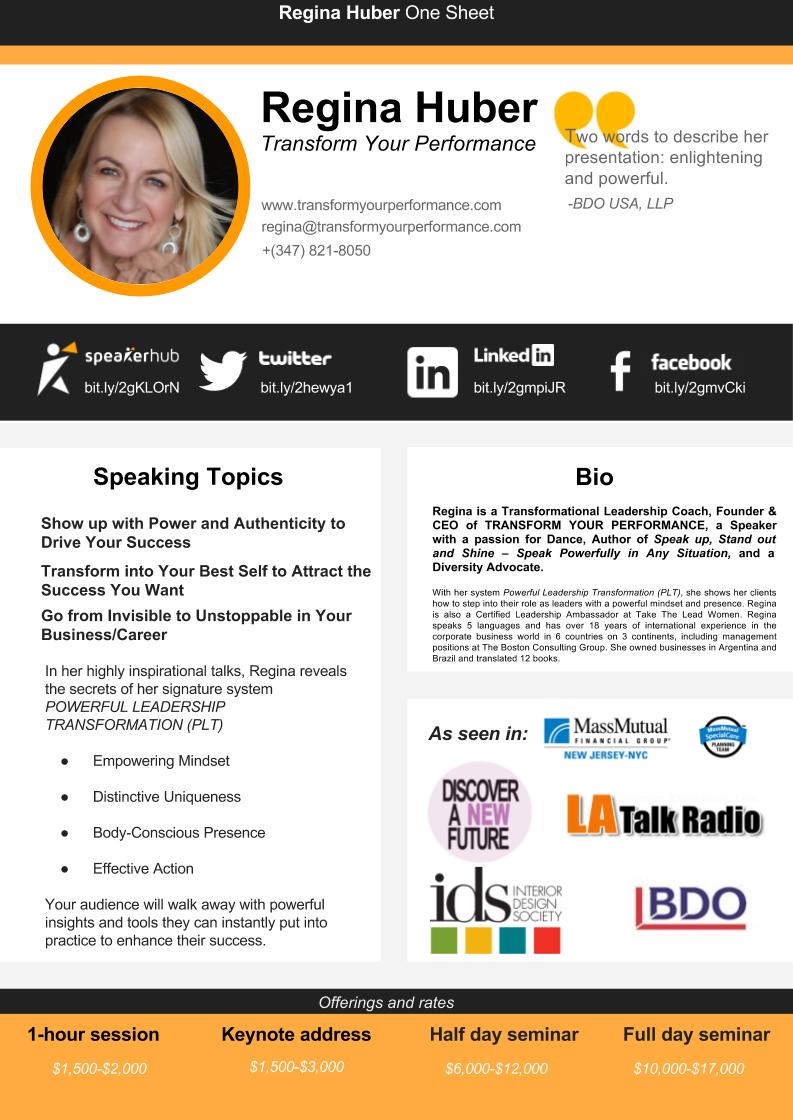
Tom Meyers
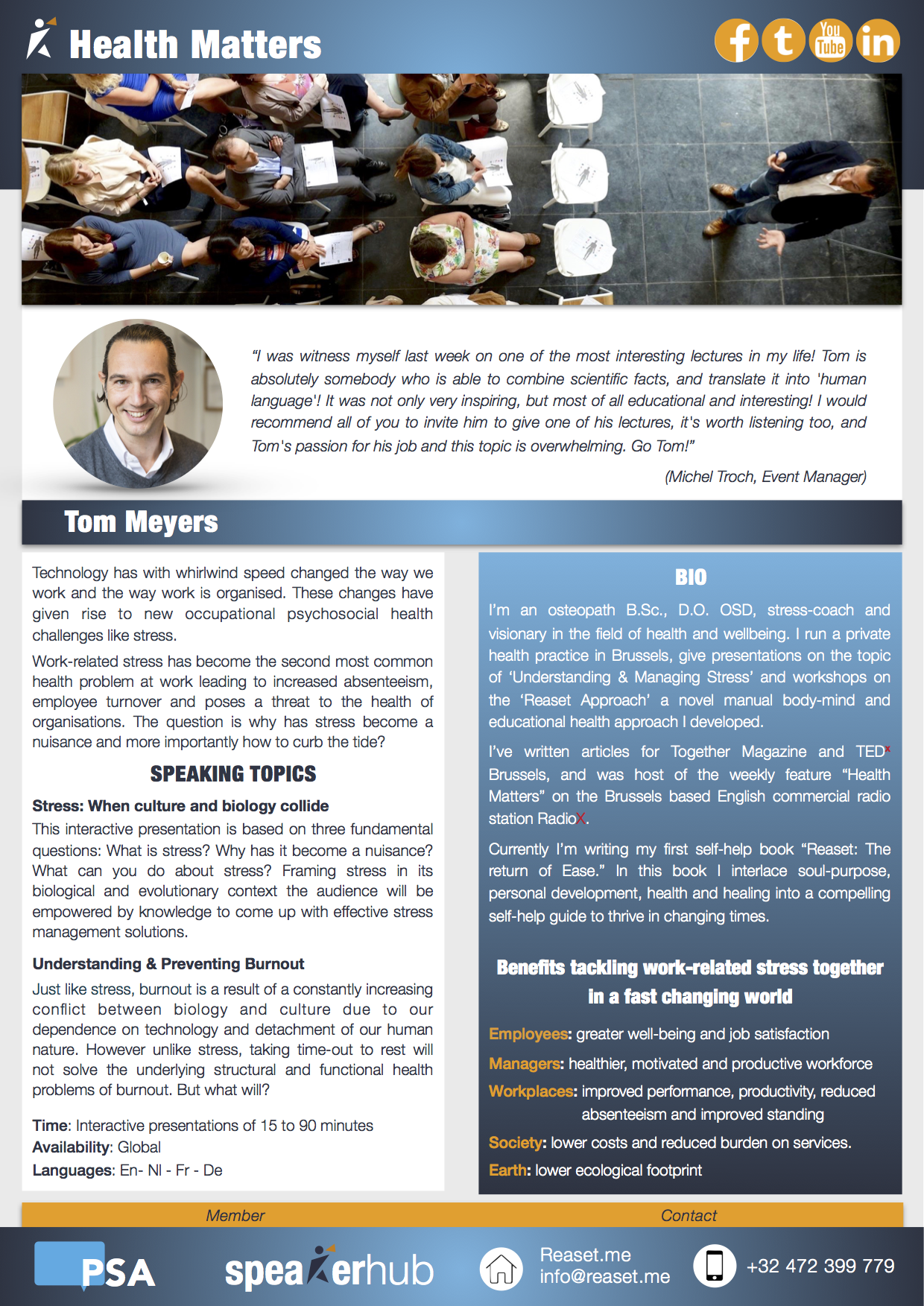
Se você tiver qualquer dúvida sobre como usar o modelo, ou queira nos contar sobre como ele tem trabalhado para você, entre em contato conosco aqui. Estamos animados para ver como você personaliza o seu design!O que ler a seguir
-
construir um site de palestrantes: 5 plataformas fáceis de usar revisadas
-
queres receber mais pelos teus discursos? Aqui está como fazer um grande vídeo demo
-
aumentar a confiança & ser contratado: usar Testemunhos para obter mais oportunidades de falar